Как я уже отмечал в предыдущем посте, Spybot Search & Destroy никоим образом не устарел, как вы могли бы подумать некоторые в индустрии. Я написал эту статью более года назад, и с тех пор Spybot только улучшился.
В этой статье мы рассмотрим одну из дополнительных функций, которая позволяет сканировать вашу систему на наличие шпионского ПО по расписанию. При первоначальной установке Spybot Search & Destroy по умолчанию включен базовый режим. Нам нужен доступ к расширенному режиму, поэтому нажмите Mode и выберите Advanced Mode.
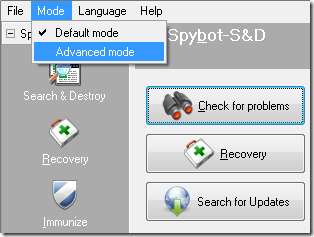
Нажмите Да в появившемся предупреждающем сообщении.
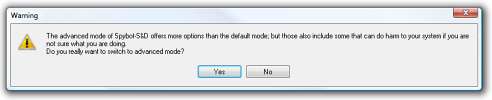
Теперь вы заметите намного больше опций, инструментов и настроек. Здесь мы можем получить доступ к некоторым интересным функциям, доступным в Spybot.
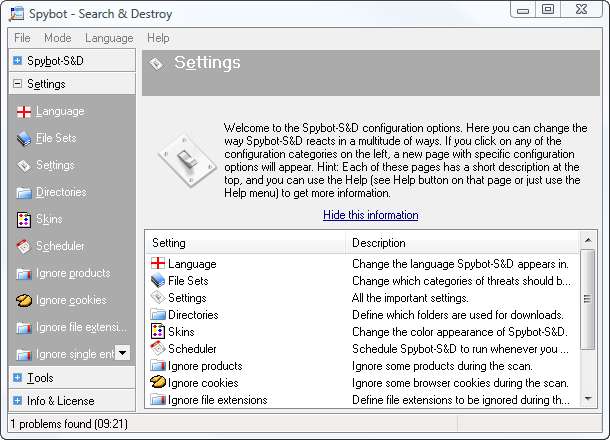
Разверните «Настройки» в меню и выберите «Планировщик». Затем нажмите обе кнопки «Добавить», чтобы теперь у нас была возможность редактировать расписание обновлений и проверок.
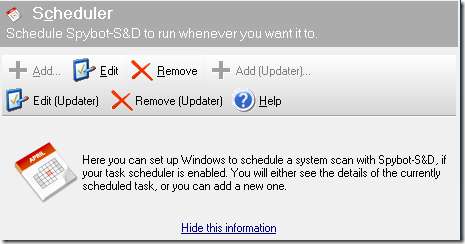
Spybot запускает запланированные задачи, которые являются компонентом Windows. Неважно, с какой вы начнете, но здесь мы сначала отредактируем Updater. Так что просто нажмите Edit (Updater), вкладку Schedule и кнопку New. Это позволит вам установить дату, время и частоту для проверки обновлений базы данных.
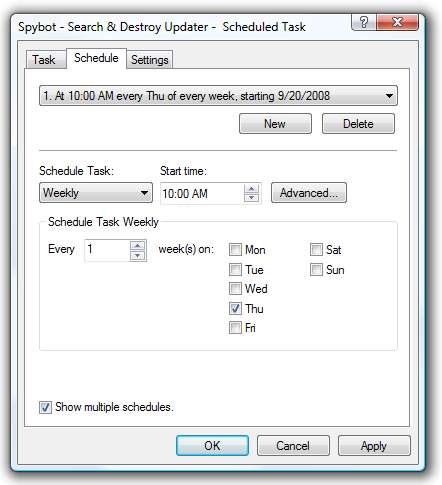
Вы также можете перейти на вкладку «Настройки», чтобы настроить другие системные параметры, связанные с обновлением.
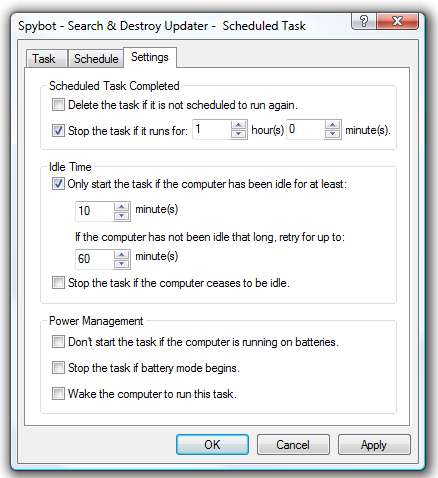
После настройки всей информации вам будет предложено ввести имя пользователя и пароль для вашего ПК. Когда закончите, нажмите OK, и все готово. Следует иметь в виду, что пустые пароли не принимаются.
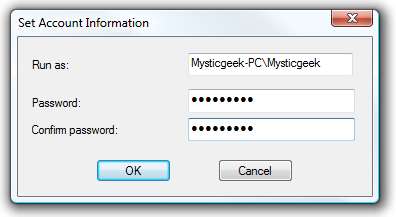
Также не забудьте проверить Пасхальное яйцо в Spybot Search & Destroy
Скачать Spybot Search & Destroy
Примечание. Если вы хотите помочь нам и узнать о качественных программах, которые мы не рассмотрели, просто зайдите на страницу How-To Geek Wiki и добавьте контент в наш растущий список Приложения для защиты от шпионского ПО !








